当前位置>
系统教程>
win7电脑语言栏怎么恢复?win7电脑语言栏恢复的方法
win7电脑语言栏怎么恢复?win7电脑语言栏恢复的方法
发布时间:2022-07-02
作者:admin
来源:系统之家官网
win7电脑语言栏怎么恢复?小伙伴们都知道Windows系统为了方便用户进行输入法切换而设计了语言栏功能,但是有的用户会不小心把语言栏隐藏掉了,那碰到这种情况要怎么办呢?不清楚的小伙伴们,快跟着小编一起来看看电脑语言栏恢复的方法吧!
win7电脑语言栏恢复的方法
1、打开控制面板。
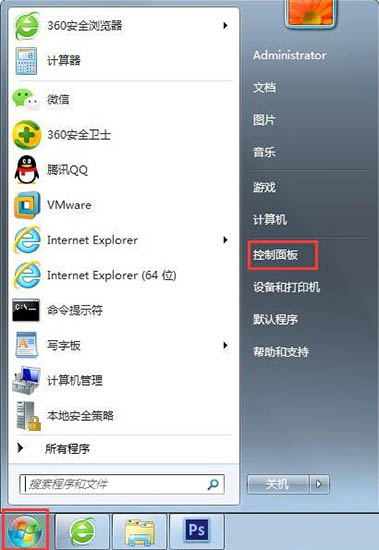
2、在控制面板选择区域和语言选项。
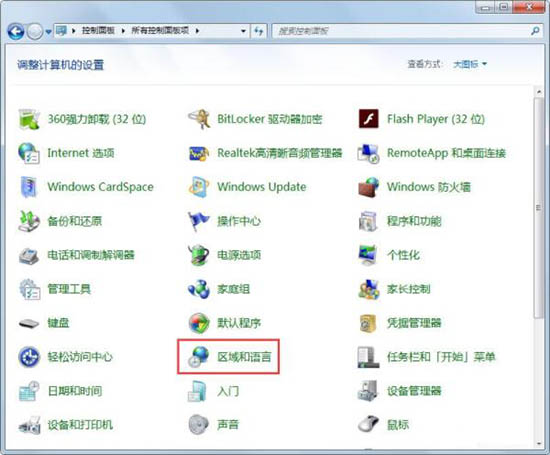
3、在区域和语言窗口中选择键盘和语言选项卡,点击更改键盘按钮。
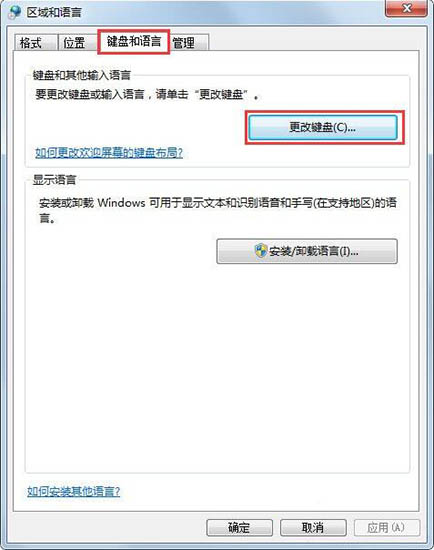
4、在新的窗口中选择语言栏选项卡,将语言栏的状态从隐藏改为停靠于任务栏。
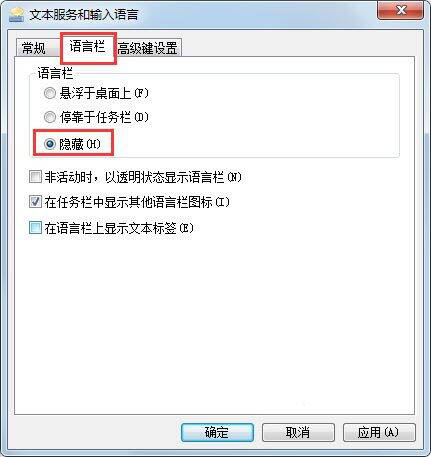
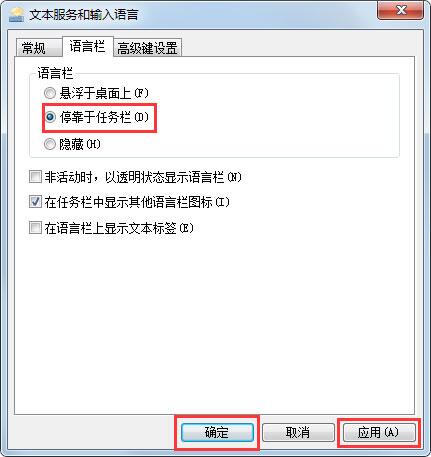
6、这时语言栏就会恢复到了语言栏了。

以上就是win7电脑语言栏恢复的方法,希望可以帮助到你呀!